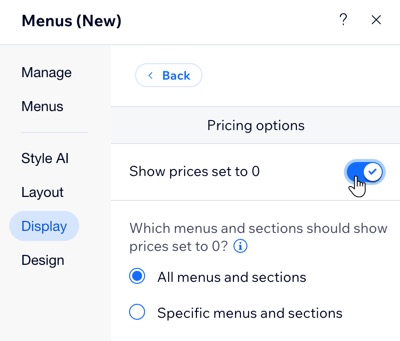Wix Restaurants: Menünüzdeki Fiyatları Anlama
4 dk.
Bu makalede
- Fiyat gösterimini anlama
- Sitenizdeki fiyatların nasıl göründüğüne ilişkin örnek
- Menü ögelerinin fiyatlarını ve para birimlerini gizleme
- 0.00 olarak ayarlanan fiyatları gösterme veya gizleme
Önemli:
Menü uygulamasını editörünüzden en son sürüme güncellemeyi unutmayın.
Fiyatların menünüzde nasıl gösterileceğini belirleyin. Fiyatlarınızın görünümü seçtiğiniz bölgesel formatın yanı sıra kullandığınız uygulamaya (ör. Menü, Restoran Siparişleri) bağlı olarak değişir.
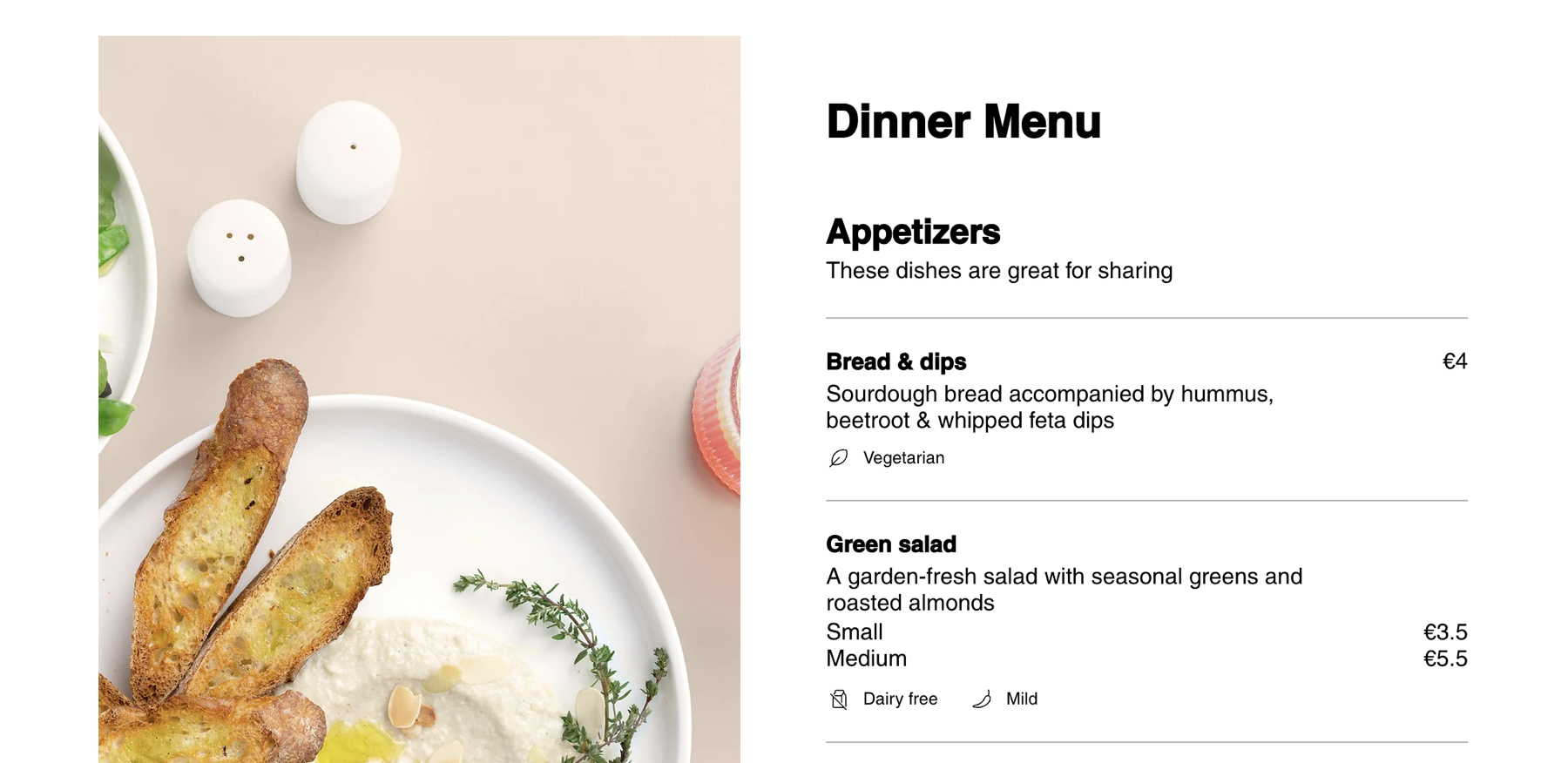
Fiyat gösterimini anlama
Menünüzdeki fiyat gösterimini restoranınızın ihtiyaçlarına göre özelleştirebilirsiniz. Fiyatların sayısal değerinin menünüzdeki görünümü, bir menü ögesi ekleyip fiyatını girdiğinizde gördüğünüz gibidir. Fiyat gösterimi seçtiğiniz bölgesel formata ve kullandığınız uygulamaya (Menü veya Restoran Siparişleri uygulamasına) bağlı olarak değişir. Ayrıca (varsa) ücretsiz sunduğunuz ürünler için fiyat gösterimine karar verebilir ve fiyatlarla para birimini menünüzden gizlemeyi tercih edebilirsiniz.
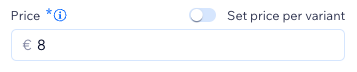
Fiyatın ondalık kısmındaki rakam sayısı ve ondalık ayırıcı olarak kullanılan karakter gibi detaylar fiyat formatı tarafından belirlenir. Örneğin, ABD doları için kullanılan formatta ‘$’ simgesi fiyatın önünde yer alır. Menüde fiyatların görünümünü sitenizin bölgesel ayarlarını değiştirerek özelleştirebilirsiniz.
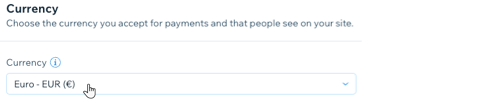
Not:
Bu, yeni Restaurants uygulamasında değil, yeni Menüler uygulamasında geçerlidir. Menüler sayfasında fiyatları kontrol panelinde yazıldığı gibi gösterirken, Restoran Siparişleri fiyatları 2 ondalık basamakla doldurur.
Sitenizdeki fiyatların nasıl göründüğüne ilişkin örnek
Aşağıdaki örnekte Almanya ve para birimi Euro olarak ayarlanmış bölgesel ayarlar gösterilmektedir. Menü ve Online Siparişler bölümünde fiyatların nasıl göründüğüne göz atın.
Yazıldığında fiyat Menü uygulamasında | Menülerde gösterilen fiyat | Gösterilen fiyat Online Siparişlerde |
|---|---|---|
1234.56 | 1.234,56 TL | 1.234,56 TL |
1234 | 1.234 TL | 1.234,00 TL |
1234,5 | 1.234,5 TL | 1.234,50 TL |
1234,567 | 1.234,567 TL | 1.234,57 TL |
Menü ögelerinin fiyatlarını ve para birimlerini gizleme
Sade ve minimalist bir tasarım oluşturmak için menünüzden fiyatları veya para birimini gizleyebilirsiniz. Bu seçenek özellikle promosyon kampanyaları yürütmek, özel etkinlikler düzenlemek veya menünüzün estetik görünümünü fiyat bilgisi olmadan vurgulamak için idealdir.
Wix Editor
Studio Editor
- Editörünüze gidin.
- Editörde menü sayfanıza gidin.
- Sayfada Menü uygulamasına tıklayın.
- Ayarlar'a tıklayın.
- Gösterim sekmesine tıklayın.
- Ögeler/Varyantlar altındaki seçenekleri düzenleyin:
- Fiyat: Fiyatı ve para birimini göstermek veya gizlemek için onay kutusunu işaretleyin veya boş bırakın.
- Para birimi: Para birimi olmadan yalnızca fiyatı göstermek istiyorsanız, onay kutusunun seçimini kaldırın.
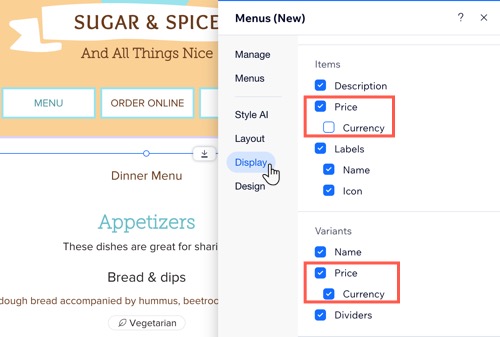
0.00 olarak ayarlanan fiyatları gösterme veya gizleme
Menünüzde ücretsiz olarak sunulan ögelerin fiyatını "0" olarak gösterebilir veya fiyat göstermemeyi tercih edebilirsiniz. Bu kuralı tüm bölümlere ve menülere uygulayabilir veya belirli bölümlerle sınırlayabilirsiniz.
İpucu:
Seçtiğiniz ayar (fiyatın "0" olarak gösterilmesi veya gizlenmesi) tüm ürünlere, varyantlara ve seçeneklere uygulanır.
Wix Editor
Studio Editor
- Editörünüze gidin.
- Editörde menü sayfanıza gidin.
- Sayfada Menü uygulamasına tıklayın.
- Ayarlar'a tıklayın.
- Gösterim sekmesine tıklayın.
- Ek gösterim seçenekleri altından Fiyat seçenekleri'ne tıklayın.
- Ücretsiz ögelerin fiyatını göstermek/gizlemek için 0 olarak ayarlanan fiyatları göster açma-kapama düğmesine tıklayın:
- Etkin: Ücretsiz ögelerde fiyat "0" olarak görünür. Bu gösterimin geçerli olacağı menüleri ve bölümleri belirleyin: Tüm menüler ve bölümler veya Belirli menüler ve bölümler.
- Devre Dışı: Ücretsiz ögelerin fiyatları canlı sitenizden gizlenir.